- Συγγραφέας Jason Gerald [email protected].
- Public 2024-01-19 22:12.
- Τελευταία τροποποίηση 2025-01-23 12:15.
Αυτό το wikiHow σας διδάσκει πώς να δημιουργήσετε μια έκδοση PDF ενός εγγράφου Microsoft Word. Τα αρχεία PDF μπορούν να ανοίξουν στις περισσότερες πλατφόρμες και είναι δύσκολο να επεξεργαστείτε καθιστώντας τα κατάλληλα για αποθήκευση και αποστολή σημαντικών εγγράφων. Μπορείτε να χρησιμοποιήσετε το SmallPDF ή το Google Drive για να μετατρέψετε ένα έγγραφο Word σε αρχείο PDF σε απευθείας σύνδεση ή μπορείτε να χρησιμοποιήσετε το ίδιο το Microsoft Word σε υπολογιστή Windows ή Mac για τη μετατροπή του αρχείου.
Βήμα
Μέθοδος 1 από 4: Χρήση SmallPDF
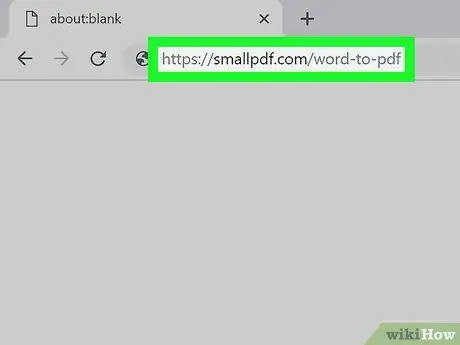
Βήμα 1. Ανοίξτε τον ιστότοπο Word-to-PDF από το SmallPDF
Επισκεφτείτε τη διεύθυνση https://smallpdf.com/word-to-pdf μέσω προγράμματος περιήγησης ιστού υπολογιστή.
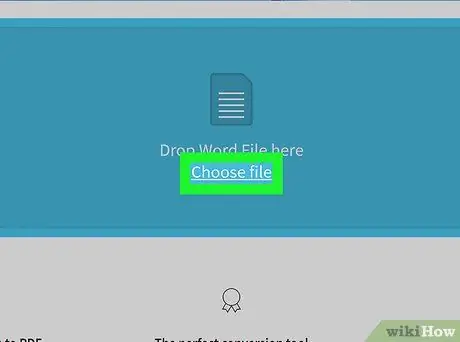
Βήμα 2. Κάντε κλικ στην επιλογή Επιλογή αρχείου
Βρίσκεται στη μέση της σελίδας SmallPDF. Μόλις κάνετε κλικ, θα εμφανιστεί ένα παράθυρο File Explorer (Windows) ή Finder (Mac).
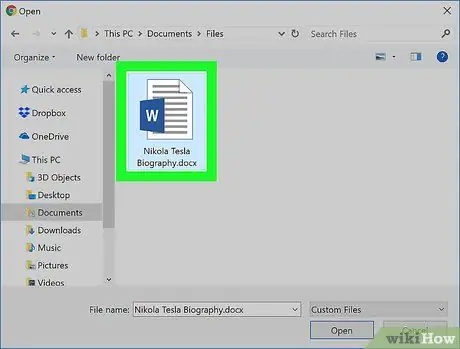
Βήμα 3. Επιλέξτε το έγγραφο του Word
Μεταβείτε στον κατάλογο όπου είναι αποθηκευμένο το έγγραφο του Word που θέλετε να μετατρέψετε και κάντε κλικ στο έγγραφο για να το επιλέξετε.
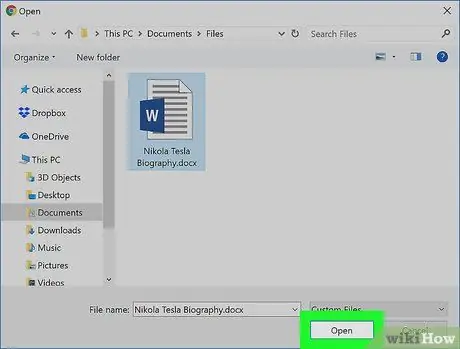
Βήμα 4. Κάντε κλικ στο Άνοιγμα
Βρίσκεται στην κάτω δεξιά γωνία του παραθύρου περιήγησης αρχείων. Μετά από αυτό, το έγγραφο του Word θα μεταφορτωθεί στο SmallPDF.
Σε υπολογιστές Mac, πρέπει να κάνετε κλικ στο " Επιλέγω ”.
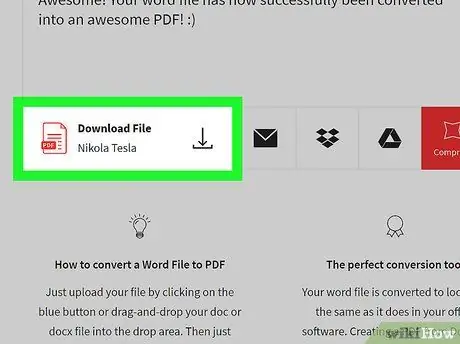
Βήμα 5. Κάντε κλικ στην επιλογή Λήψη αρχείου
Βρίσκεται στην κάτω αριστερή γωνία της σελίδας SmallPDF. Το αρχείο PDF που μετατράπηκε θα μεταφορτωθεί στον υπολογιστή σας. Mayσως χρειαστεί να επιλέξετε μια τοποθεσία αποθήκευσης ή/και να επιβεβαιώσετε τη λήψη, ανάλογα με τις ρυθμίσεις του προγράμματος περιήγησής σας.
Μπορεί να χρειαστούν μερικά δευτερόλεπτα για να εμφανιστούν οι επιλογές εάν το έγγραφο του Word που θέλετε να μετατρέψετε είναι μεγάλο ή η σύνδεσή σας στο διαδίκτυο είναι αργή
Μέθοδος 2 από 4: Χρήση του Google Drive
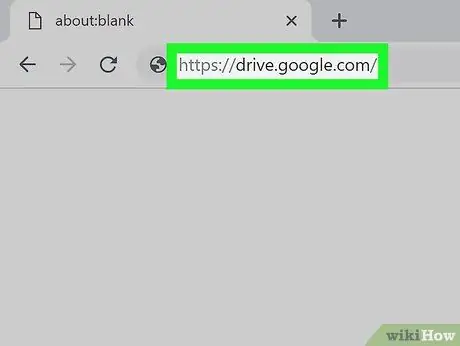
Βήμα 1. Ανοίξτε το Google Drive
Επισκεφτείτε τη διεύθυνση https://drive.google.com/ μέσω του προγράμματος περιήγησης ιστού του υπολογιστή σας. Μετά από αυτό, η σελίδα του Google Drive θα ανοίξει εάν είστε ήδη συνδεδεμένοι στο λογαριασμό σας.
Εάν όχι, κάντε κλικ στο " Μεταβείτε στο Google Drive ”, Στη συνέχεια, εισαγάγετε τη διεύθυνση email και τον κωδικό πρόσβασής σας όταν σας ζητηθεί.
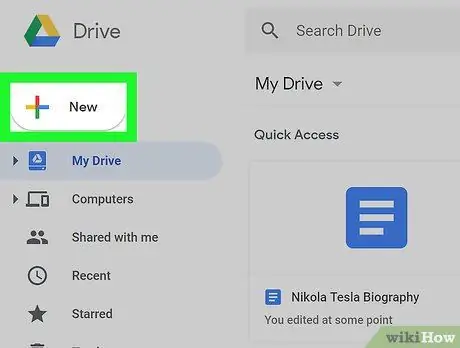
Βήμα 2. Κάντε κλικ στην επιλογή Νέο
Βρίσκεται στην επάνω αριστερή γωνία του παραθύρου του Google Drive. Μόλις κάνετε κλικ, θα εμφανιστεί ένα αναπτυσσόμενο μενού.
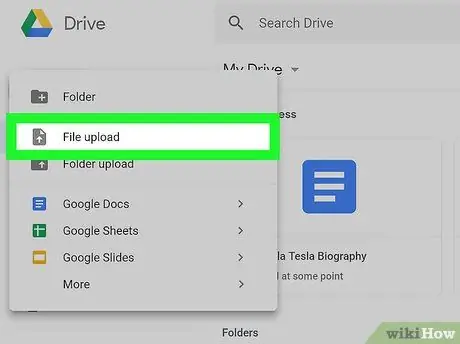
Βήμα 3. Κάντε κλικ στο στοιχείο Μεταφόρτωση αρχείου
Αυτή η επιλογή βρίσκεται στο αναπτυσσόμενο μενού. Ένα παράθυρο Explorer (Windows) ή Finder (Mac) θα εμφανιστεί στη συνέχεια.
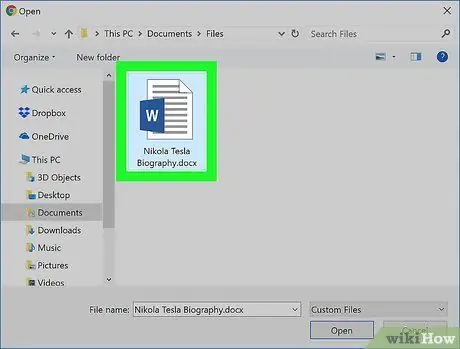
Βήμα 4. Επιλέξτε το έγγραφο του Word
Μεταβείτε στον κατάλογο όπου είναι αποθηκευμένο το έγγραφο του Word που θέλετε να μετατρέψετε και κάντε κλικ στο έγγραφο για να το επιλέξετε.
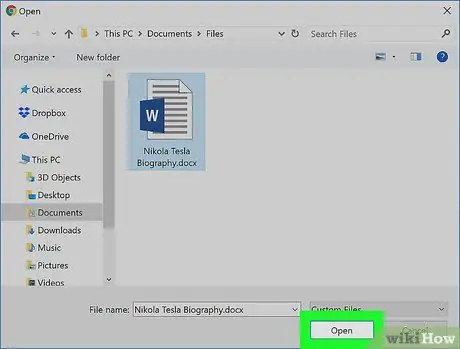
Βήμα 5. Κάντε κλικ στο Άνοιγμα
Βρίσκεται στην κάτω δεξιά γωνία του παραθύρου περιήγησης αρχείων. Μετά από αυτό, το έγγραφο του Word θα μεταφορτωθεί στο Google Drive.
Σε υπολογιστή Mac, κάντε κλικ στο " Επιλέγω ”.
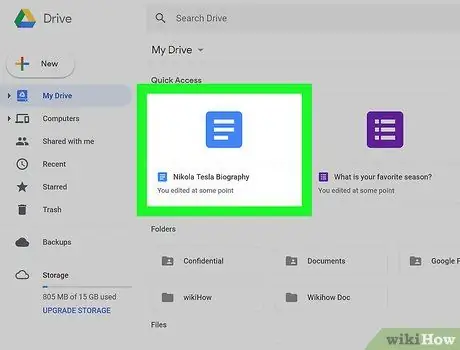
Βήμα 6. Ανοίξτε το έγγραφο του Word
Μόλις ολοκληρωθεί η φόρτωση του αρχείου Word στο Google Drive, κάντε διπλό κλικ στο αρχείο στο Google Drive για να το ανοίξετε σε ένα παράθυρο προγράμματος περιήγησης.
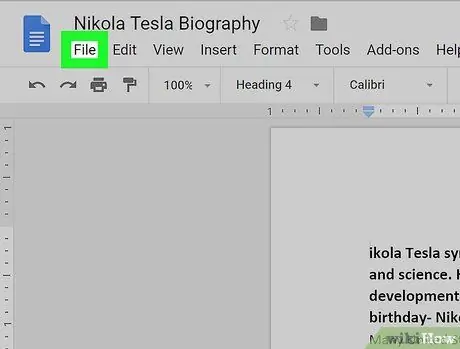
Βήμα 7. Κάντε κλικ στο Αρχείο
Βρίσκεται στην επάνω αριστερή γωνία του παραθύρου. Μόλις κάνετε κλικ, θα εμφανιστεί ένα αναπτυσσόμενο μενού.
Σε υπολογιστές Mac, βεβαιωθείτε ότι έχετε κάνει κλικ στο " Αρχείο ”Σε ένα παράθυρο προγράμματος περιήγησης και ανοίξτε το στη γραμμή μενού στο επάνω μέρος της οθόνης.
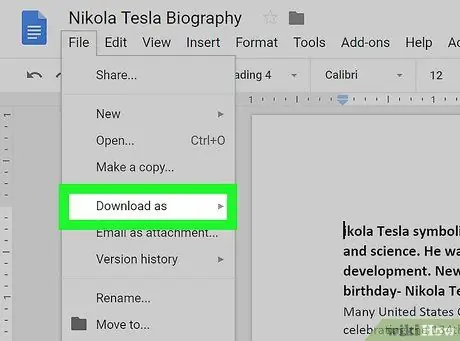
Βήμα 8. Επιλέξτε Λήψη ως
Βρίσκεται στη μέση του αναπτυσσόμενου μενού. Μόλις επιλεγεί, θα εμφανιστεί ένα αναδυόμενο μενού.
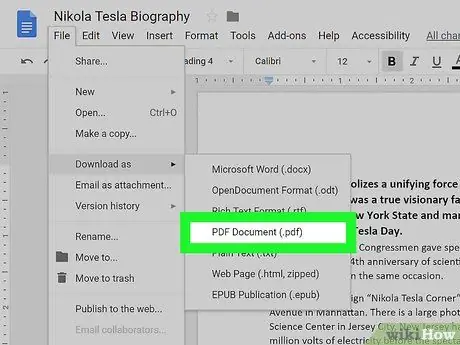
Βήμα 9. Κάντε κλικ στο έγγραφο PDF
Βρίσκεται στο αναδυόμενο μενού. Η έκδοση PDF του εγγράφου Word που μεταφορτώθηκε θα μεταφορτωθεί αμέσως στον υπολογιστή σας.
Mayσως χρειαστεί να επιβεβαιώσετε τη λήψη ή/και να επιλέξετε έναν κατάλογο αποθήκευσης πριν από τη λήψη του αρχείου, ανάλογα με τις ρυθμίσεις του προγράμματος περιήγησής σας
Μέθοδος 3 από 4: Χρήση του Word σε υπολογιστή με Windows
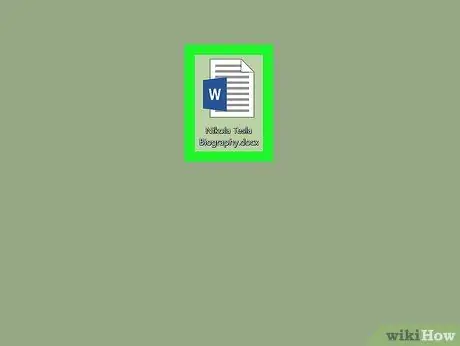
Βήμα 1. Ανοίξτε ένα έγγραφο του Microsoft Word
Κάντε διπλό κλικ στο έγγραφο του Word που θέλετε να μετατρέψετε για να το ανοίξετε σε ένα παράθυρο του Microsoft Word.
Εάν το έγγραφο δεν έχει δημιουργηθεί, ανοίξτε το Word, κάντε κλικ στο " Κενά έγγραφα », Και δημιουργήστε τα απαραίτητα έγγραφα πριν συνεχίσετε.

Βήμα 2. Κάντε κλικ στο Αρχείο
Βρίσκεται στην επάνω αριστερή γωνία του παραθύρου του Word. Μετά από αυτό, θα εμφανιστεί ένα αναδυόμενο παράθυρο.
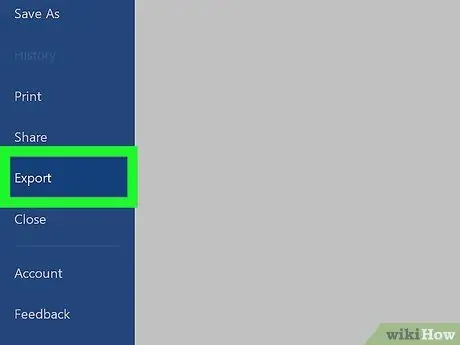
Βήμα 3. Κάντε κλικ στην επιλογή Εξαγωγή
Βρίσκεται στην αριστερή στήλη επιλογών. Μπορείτε να δείτε πολλές νέες επιλογές που εμφανίζονται στη μέση του παραθύρου.
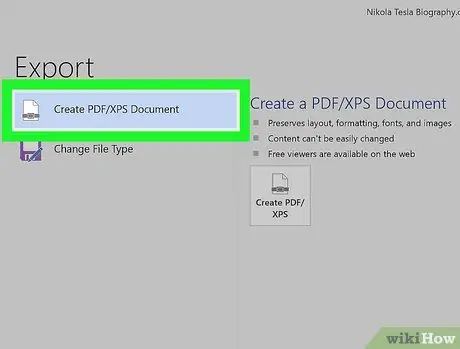
Βήμα 4. Κάντε κλικ στην επιλογή Δημιουργία εγγράφου PDF/XPS
Βρίσκεται στην επάνω αριστερή γωνία του παραθύρου.
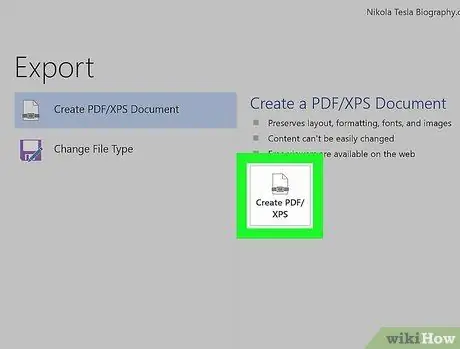
Βήμα 5. Κάντε κλικ στην επιλογή Δημιουργία PDF/XPS
Είναι στη μέση του παραθύρου. Μόλις κάνετε κλικ, θα εμφανιστεί ένα αναδυόμενο παράθυρο.
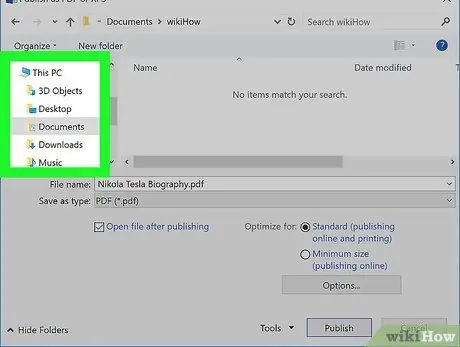
Βήμα 6. Επιλέξτε μια θέση αποθήκευσης
Στην αριστερή πλευρά του παραθύρου, κάντε κλικ στο φάκελο στον οποίο θέλετε να αποθηκεύσετε την έκδοση PDF του ανοίγματος αρχείου Word.
- Επειδή τα PDF είναι διαφορετικός τύπος αρχείου από τα έγγραφα του Word, μπορείτε να τα αποθηκεύσετε στον ίδιο κατάλογο με τα αρχεία Word.
- Μπορείτε επίσης να εισαγάγετε ένα νέο όνομα αρχείου στο πεδίο "Όνομα αρχείου" εάν το επιθυμείτε.
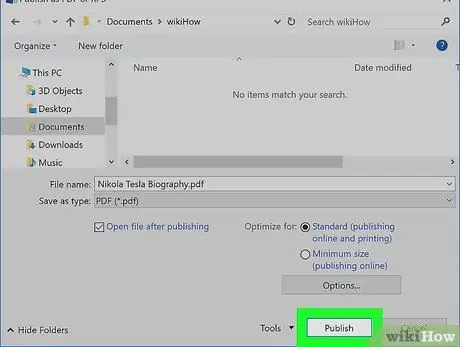
Βήμα 7. Κάντε κλικ στην επιλογή Δημοσίευση
Βρίσκεται στην κάτω δεξιά γωνία του παραθύρου. Μετά από αυτό, ένα αντίγραφο PDF του επιλεγμένου εγγράφου Word θα αποθηκευτεί στην καθορισμένη τοποθεσία.
Μέθοδος 4 από 4: Χρήση του Word σε Mac
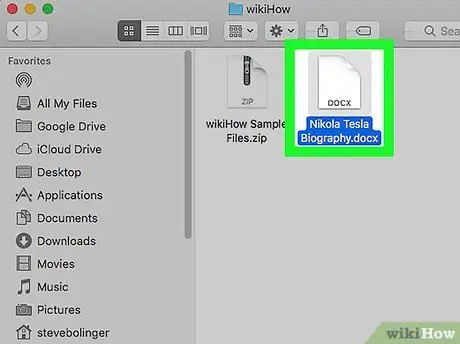
Βήμα 1. Ανοίξτε ένα έγγραφο του Microsoft Word
Κάντε διπλό κλικ στο έγγραφο του Word που θέλετε να μετατρέψετε για να το ανοίξετε σε ένα παράθυρο του Microsoft Word.
Εάν το έγγραφο δεν έχει δημιουργηθεί, ανοίξτε το Word, κάντε κλικ στο " Κενά έγγραφα », Και δημιουργήστε τα απαραίτητα έγγραφα πριν συνεχίσετε.
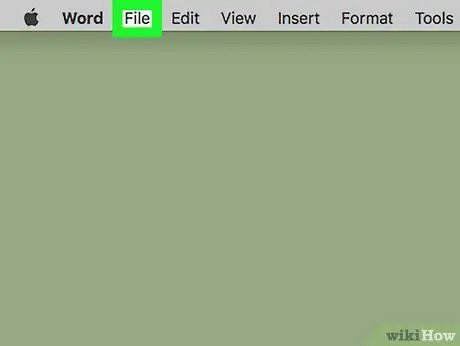
Βήμα 2. Κάντε κλικ στο Αρχείο
Αυτό το μενού βρίσκεται στην επάνω αριστερή γωνία της οθόνης του υπολογιστή σας. Μετά από αυτό, θα εμφανιστεί ένα αναπτυσσόμενο μενού.
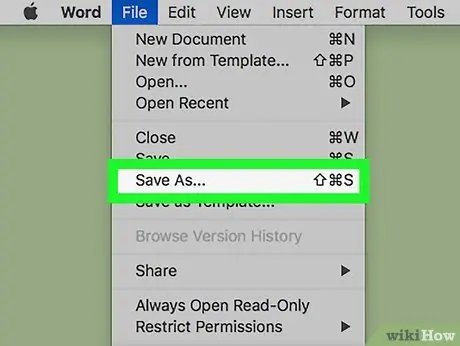
Βήμα 3. Κάντε κλικ στην επιλογή Αποθήκευση ως…
Αυτή η επιλογή εμφανίζεται στο αναπτυσσόμενο μενού. Μετά από αυτό, θα ανοίξει ένα νέο παράθυρο.
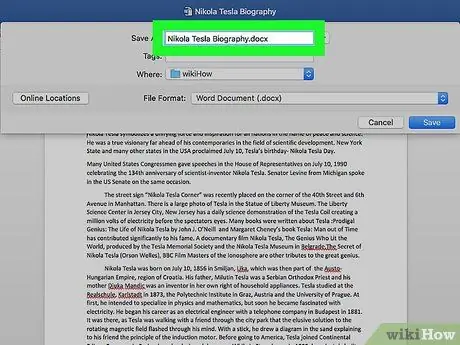
Βήμα 4. Εισαγάγετε ένα όνομα αρχείου
Πληκτρολογήστε ό, τι θέλετε να χρησιμοποιήσετε ως όνομα αρχείου PDF στο πεδίο κειμένου "Όνομα" στο επάνω μέρος του παραθύρου.
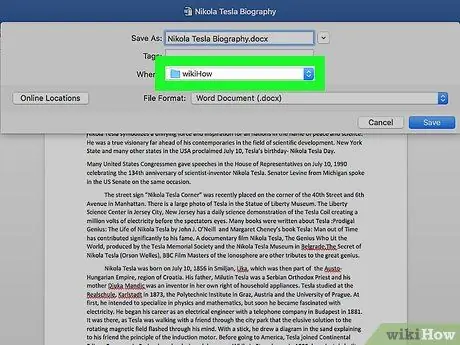
Βήμα 5. Επιλέξτε μια τοποθεσία αποθήκευσης
Στην αριστερή πλευρά του παραθύρου, κάντε κλικ στο φάκελο που θέλετε να ορίσετε ως κατάλογο για την αποθήκευση του αρχείου PDF.
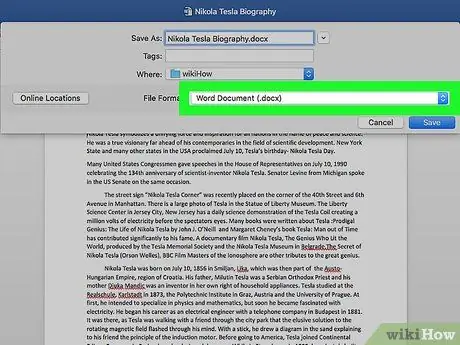
Βήμα 6. Κάντε κλικ στο πλαίσιο "Μορφή αρχείου"
Αυτό το πλαίσιο βρίσκεται στο κάτω μέρος του παραθύρου. Μόλις κάνετε κλικ, θα εμφανιστεί ένα αναπτυσσόμενο μενού.

Βήμα 7. Κάντε κλικ στο PDF
Βρίσκεται στην ενότητα "Εξαγωγή" του αναπτυσσόμενου μενού.
Mayσως χρειαστεί να κάνετε κύλιση στο αναπτυσσόμενο μενού για να δείτε αυτές τις επιλογές
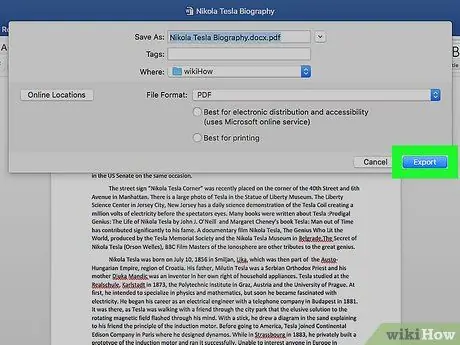
Βήμα 8. Κάντε κλικ στην επιλογή Εξαγωγή
Είναι ένα μπλε κουμπί στην κάτω δεξιά γωνία του παραθύρου. Μετά από αυτό, το αρχείο PDF θα αποθηκευτεί στην καθορισμένη θέση.
Συμβουλές
- Για να ανοίξετε ένα αρχείο PDF στον κύριο αναγνώστη PDF του υπολογιστή σας, απλώς κάντε διπλό κλικ στο εικονίδιο του αρχείου. Εάν έχετε περισσότερους από έναν αναγνώστες PDF, θα σας ζητηθεί να επιλέξετε το πρόγραμμα που θέλετε να χρησιμοποιήσετε αφού κάνετε διπλό κλικ στο εικονίδιο του αρχείου.
- Μπορείτε επίσης να χρησιμοποιήσετε το μενού "Αποθήκευση ως" για να μετατρέψετε ένα έγγραφο Word σε αρχείο PDF σε υπολογιστή Windows.






